如何轻松去除电脑桌面图标蓝色阴影?图文教程来啦!
当我们在使用电脑时,有时会遇到桌面图标带有蓝色阴影的情况。这不仅影响了桌面的美观性,还可能影响到我们的使用体验。本文将介绍几种去掉电脑桌面图标蓝色阴影的方法,并配以图文教程,希望能帮助你解决这个问题。
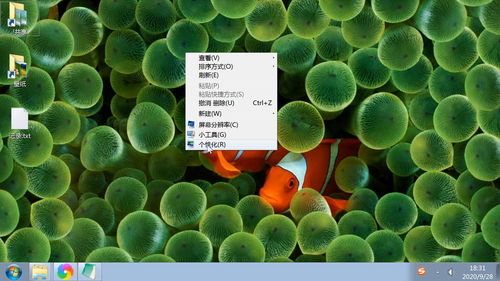
方法一:调整桌面图标设置
步骤一: 在桌面空白处右键单击,选择“排列图标”(图1)。
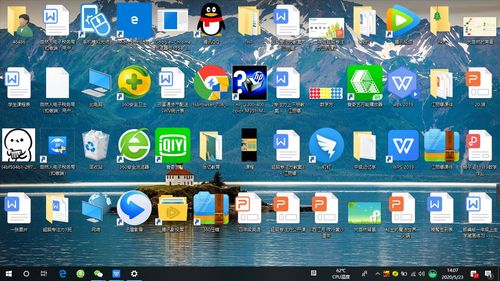

步骤二: 在弹出的选项框中,找到并去掉“在桌面上锁定Web项目”前面的对勾(图2)。一般情况下,这样可以解决桌面图标有蓝色阴影的问题。

方法二:修改系统属性设置
步骤一: 右键单击“我的电脑”图标,选择“属性”(图3)。

步骤二: 在弹出的系统属性窗口中,依次点击“高级”选项卡,然后点击“设置”按钮(图4)。

步骤三: 在性能选项窗口中,点击“视觉效果”选项卡,选择“自定义”(图5)。

步骤四: 在自定义选项列表中,找到并勾选“在桌面上为图标标签使用阴影”(图6),然后点击“确定”按钮。

步骤五: 点击“应用”和“确定”按钮,完成设置。
方法三:通过桌面属性进行更改
步骤一: 在桌面空白处右键单击,选择“属性”(图7)。

步骤二: 在弹出的属性窗口中,选择“桌面”选项卡,然后点击“自定义桌面”按钮(图8)。

步骤三: 在自定义桌面窗口中,点击“Web”选项卡(图9)。

步骤四: 在“网页”下面的方框里,删除所有的网址,并确保“锁定桌面项目”前没有勾选(图10)。

步骤五: 点击“确定”按钮,完成设置。
方法四:使用电脑管家等第三方软件
如果上述方法都无法解决问题,可以考虑使用第三方软件进行修复。例如,可以使用电脑管家等电脑维护软件。
步骤一: 下载并安装电脑管家(图11)。

步骤二: 打开电脑管家,点击上方的“电脑诊所”(图12)。

步骤三: 在搜索框中输入“桌面图标有阴影”(图13)。

步骤四: 在搜索结果中找到相应的问题解答,点击“一键修复”(图14)。

步骤五: 等待修复完成,然后重启电脑。
方法五:调整系统设置中的性能选项
步骤一: 右键单击“我的电脑”,选择“属性”(图15)。

步骤二: 在系统属性窗口中,依次点击“高级”选项卡,然后点击“设置”按钮(图16)。

步骤三: 在性能选项窗口中,点击“视觉效果”选项卡(图17)。

步骤四: 选择“调整为最佳外观”(图18),然后点击“应用”和“确定”按钮。

附加方法:检查显示设置
虽然桌面图标蓝色阴影通常与系统设置有关,但有时也可能与显示设置有关。可以尝试以下方法:
步骤一: 在电脑设置中找到“显示”选项(图19)。

步骤二: 尝试调整屏幕亮度和对比度,看看是否能够减轻蓝色阴影(图20)。

步骤三: 更改屏幕分辨率,有时不正确的分辨率设置会导致颜色问题(图21)。

步骤四: 更新或重新安装显示驱动程序,可以通过电脑制造商的官方网站或设备管理器来进行(图22)。

步骤五: 确保所有连接线(如HDMI、VGA等)连接牢固,没有损坏或松动(图23)。

步骤六: 尝试将显示设置重置为默认值(图24)。

总结
以上就是去掉电脑桌面图标蓝色阴影的几种常见方法。通过调整系统设置、使用第三方软件或检查显示设置,大多数问题都可以得到解决。如果以上方法都无效,可能是硬件故障导致的问题,建议联系专业人士进行维修或更换硬件。希望本文对你有所帮助,祝你使用愉快!
- 上一篇: DNF剑豪终极武器指南:流浪武士毕业首选装备揭秘
- 下一篇: 配置与使用86版五笔输入法的方法
新锐游戏抢先玩
游戏攻略帮助你
更多+-
03/10
-
03/10
-
03/10
-
03/10
-
03/10









